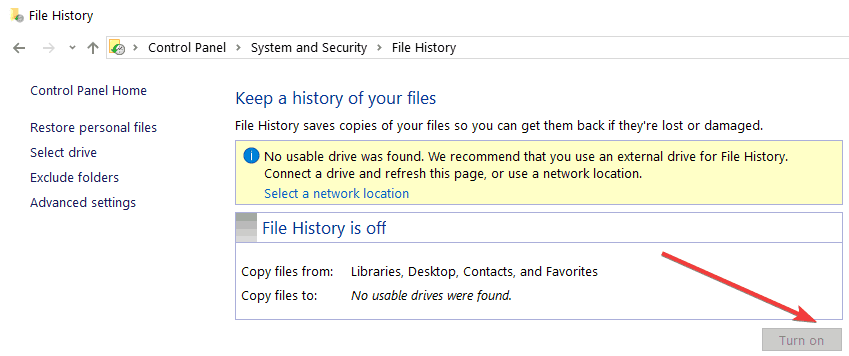Actualice Windows una vez que ocurran problemas de notificación
- Windows 10 muestra notificaciones cuando no puede ocurrir ninguna debido a problemas con el Centro de actividades.
- Ejecutar un escaneo SFC puede detectar y solucionar el problema.
- Reiniciar el Centro de actividades solucionará errores o errores que generan notificaciones falsas.
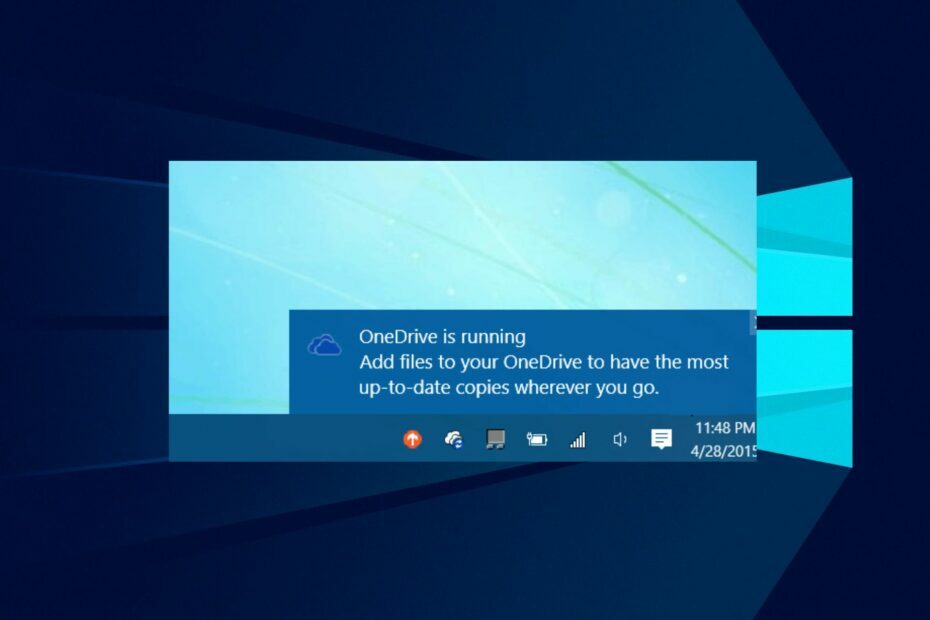
XINSTALAR HACIENDO CLIC EN EL ARCHIVO DE DESCARGA
Este software reparará errores informáticos comunes, lo protegerá de la pérdida de archivos, malware, fallas de hardware y optimizará su PC para obtener el máximo rendimiento. Solucione problemas de PC y elimine virus ahora en 3 sencillos pasos:
- Descargar la herramienta de reparación de PC Restoro que viene con tecnologías patentadas (patente disponible aquí).
- Hacer clic Iniciar escaneo para encontrar problemas de Windows que podrían estar causando problemas en la PC.
- Hacer clic Repara todo para solucionar problemas que afectan la seguridad y el rendimiento de su computadora.
- Restoro ha sido descargado por 0 lectores este mes.
Recibir notificaciones en su PC lo pone ansioso por saber qué se está entregando. Sin embargo, se vuelve molesto cuando Windows 10 muestra notificaciones pero no hay ninguna. Así, muchos usuarios optan por desactivar el sonido de notificación en sus PC, lo que no soluciona el problema.
Por lo tanto, es esencial averiguar cómo resolver el problema.
¿Por qué mi computadora con Windows 10 sigue emitiendo sonidos de notificación cuando no hay ninguno?
Cuando las computadoras con Windows 10 siguen emitiendo sonidos de notificación cuando no hay ninguno, indica que tiene un problema. Un sistema operativo Windows obsoleto es el problema más común.
Cuando una PC con Windows carece de las actualizaciones y parches necesarios para corregir errores, tiende a funcionar mal y causar problemas.
Además, otros factores que pueden ser responsables del problema son:
- Últimas actualizaciones de Windows –Si bien una PC con Windows desactualizada puede causar problemas a algunos usuarios, actualizando a las últimas versiones de Windows puede afectar a algunos. Muchos usuarios se quejan de problemas después de actualizar a la última versión. Por lo tanto, el error de notificación puede ocurrir debido a su actualización reciente.
- Archivos corruptos del sistema –Archivos corruptos del sistema también puede hacer que las computadoras con Windows 10 sigan emitiendo sonidos de notificación cuando no hay ninguno. Los cachés antiguos y los archivos de aplicaciones pueden corromperse y afectar su PC.
- Problemas con la configuración de notificaciones – Las notificaciones de ventana pueden aparecer cuando no hay notificaciones debido a problemas de configuración. La notificación es un componente de la computadora que puede funcionar mal si no se configura.
- Interferencia de aplicaciones de terceros –Algunos programas pueden interferir con la notificación en su PC. Por lo tanto, es posible encontrar problemas como recibir alertas cuando no las hay si una aplicación de terceros controla sus notificaciones.
Otras razones pueden hacer que las computadoras con Windows 10 sigan emitiendo sonidos de notificación cuando no hay ninguno.
¿Qué puedo hacer si Windows 10 muestra notificaciones cuando no las hay?
Antes de continuar con cualquier solución de problemas avanzada, realice lo siguiente:
- Actualice el sistema operativo Windows a la última versión.
- Reinicie Windows en modo seguro y compruebe si el problema persiste.
Si no puede solucionar el problema, pruebe las soluciones a continuación.
1. Reconfigurar el acceso en segundo plano para las aplicaciones
- Prensa ventanas + I llave para abrir la Configuración de Windows aplicación
- Seleccionar Privacidad del menú.

- Haga clic en aplicaciones de fondo desde el panel izquierdo, luego active el Deje que las aplicaciones se ejecuten en segundo plano opción.

- Selecciona el aplicaciones que desea recibir las notificaciones.
- Cierra Configuración y reinicia tu PC.
Habilitar esta función en su computadora permite que la aplicación que ha seleccionado solo envíe notificaciones con contenido.
2. Vuelva a registrar el Centro de actividades a través de Windows PowerShell
- Haga clic con el botón izquierdo en el Comenzar botón, tipo Potencia Shell en el cuadro de texto y ejecútelo.

- Copie y pegue el siguiente comando y presione Entrar:
Obtener AppxPackage | % {Add-AppxPackage -DisableDevelopmentMode -Register "$($_.InstallLocation)\AppxManifest.xml" -verbose}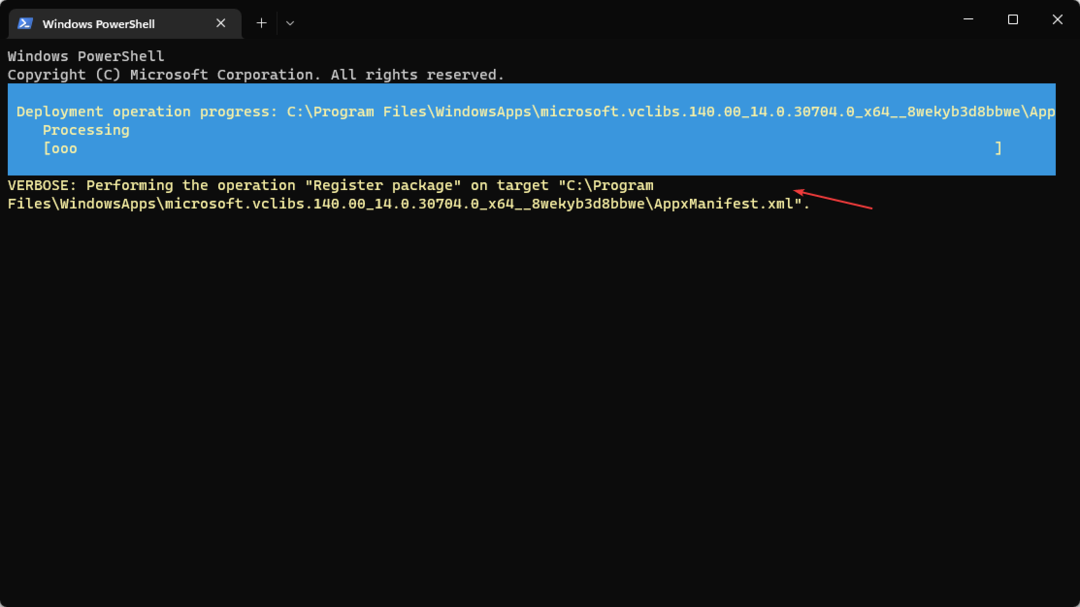
- Espere a que finalice el proceso, luego reinicie su PC cuando vea un cursor parpadeante.
Volver a registrar el Centro de actividades de Windows 10 solucionará cualquier problema que haga que muestre notificaciones sin contenido.
Además, puede comprobar qué hacer si Windows PowerShell deja de funcionar.
- La copia de seguridad de Windows falló con el código de error 0x8078011e [Fijar]
- Cómo ejecutar una prueba de memoria en Windows 10 [Pasos rápidos]
3. Ejecutar el Comprobador de archivos del sistema
- Haga clic con el botón izquierdo en el Comenzar botón, tipo comunicación en el cuadro de búsqueda, luego seleccione Ejecutar como administrador del menú desplegable.
- Hacer clic Sí en el indicador de Control de cuentas de usuario.
- Escribe lo siguiente y presiona Ingresar:
sfc /escanear ahora
- Reinicie su PC y verifique si el error persiste. De lo contrario, ejecute la herramienta DISM.
- Repita los pasos 1-4.
- Escribe lo siguiente y presiona Ingresar:
Dism /En línea /Limpieza-Imagen /Restaurar salud
- Reinicie su PC.
Ejecutar System File Checker ayudará a detectar y eliminar archivos corruptos en su PC que están causando problemas con las notificaciones.
4. Reconfigurar la configuración del registro
- Prensa ventanas + R para abrir el Correr ventana de diálogo, escriba Regedit, y presiona Ingresar para abrir el Editor de registro.
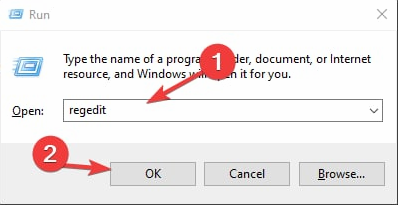
- Navegue a la siguiente ruta:
HKEY_CURRENT_USER\Software\Microsoft\Windows\CurrentVersion\PushNotifications - Haga doble clic en el ToastEnabled entrada en el panel derecho y cambiar su valor a 1.
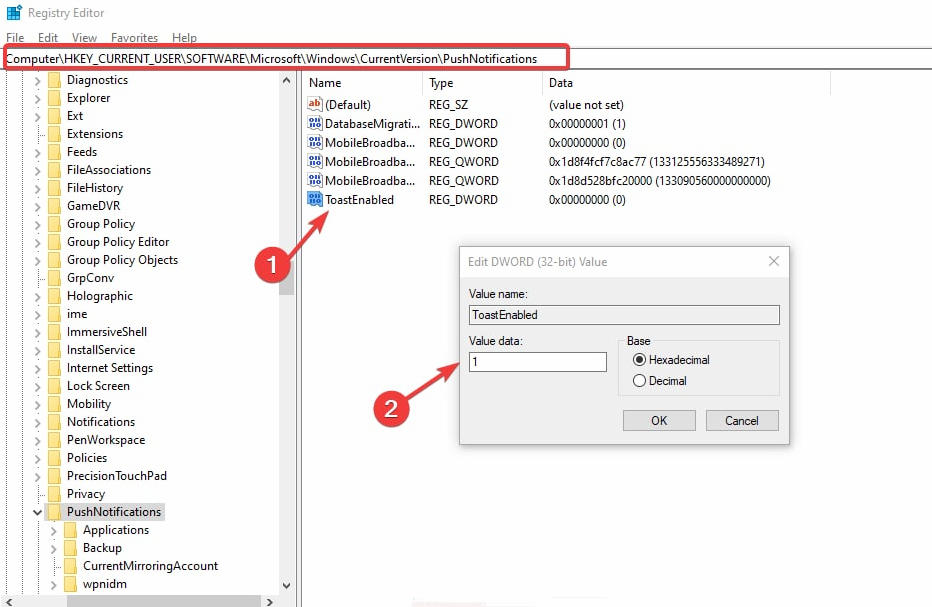
- Reinicie su PC.
La reconfiguración de algunas configuraciones de registro puede solucionar los problemas de notificaciones en su PC.
En definitiva, puedes comprobar cómo gestionar las notificaciones del navegador en sus PC para evitar las molestas ventanas emergentes.
Puede decirnos cuál de las soluciones funcionó para usted en la sección de comentarios. Además, no dudes en dejar tus preguntas y sugerencias.
¿Sigues teniendo problemas? Solucionarlos con esta herramienta:
PATROCINADO
Si los consejos anteriores no han resuelto su problema, su PC puede experimentar problemas más profundos de Windows. Nosotros recomendamos descargando esta herramienta de reparación de PC (calificado como Excelente en TrustPilot.com) para abordarlos fácilmente. Después de la instalación, simplemente haga clic en el Iniciar escaneo botón y luego presione Repara todo.
![El Reproductor de Windows Media no se puede conectar al error del servidor [SOLUCIONADO]](/f/bfe5b086ccd3aa48c621bdb5f0ed26a6.jpg?width=300&height=460)